Maison >Les sujets >excel >Comment imprimer un tableau Excel sur une feuille de papier
Comment imprimer un tableau Excel sur une feuille de papier
- 醉折花枝作酒筹original
- 2021-04-29 16:25:16127149parcourir
Méthode : 1. Sélectionnez "Démarrer" - "Imprimer" pour accéder à la page des paramètres d'impression, puis remplacez "Pas de mise à l'échelle" par "Ajuster la feuille de calcul sur une page". 2. Cliquez sur "Mise en page" - "Ajuster à la taille appropriée" - "Largeur" en haut de la page et ajustez automatiquement la "Largeur" sur "1 page".
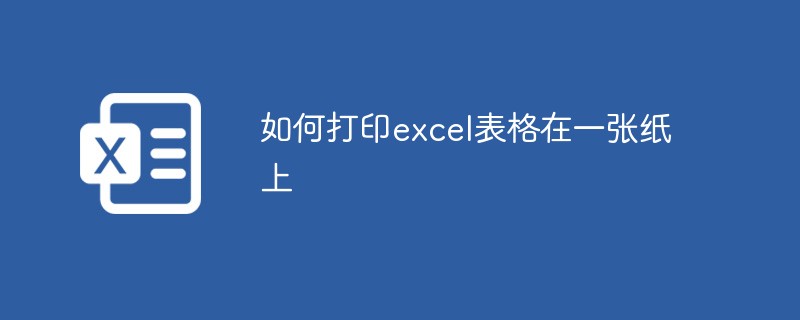
L'environnement d'exploitation de ce tutoriel : système Windows 7, version Yongzhong Office 2019, ordinateur Dell G3.
Méthode 1 :
Sélectionnez [Démarrer]-[Imprimer] ou utilisez la combinaison de touches [Ctrl+P] pour accéder à l'interface de configuration d'impression
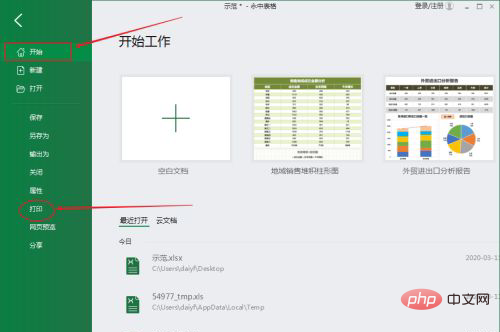
Définissez le style de mise à l'échelle dans l'interface d'impression et remplacez [Aucune mise à l'échelle] par [Ajuster la feuille de calcul sur une page].
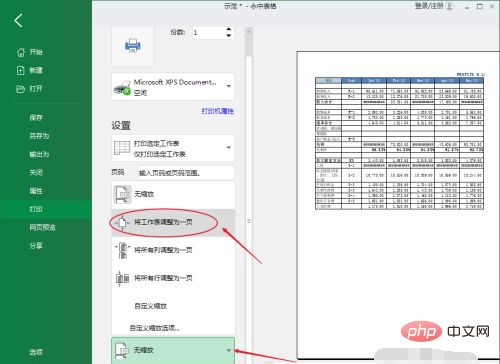
Méthode 2 :
Cliquez sur [Mise en page]-[Ajuster à la taille appropriée]-[Largeur] pour modifier la largeur du tableau par défaut ;
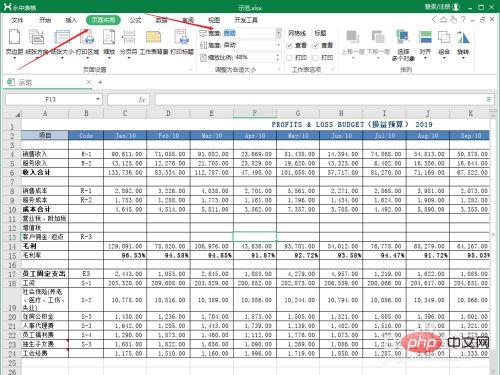
Ajustez la largeur de [Auto] à [1 page]. À ce stade, le contenu du tableau peut être imprimé sur une seule feuille de papier.
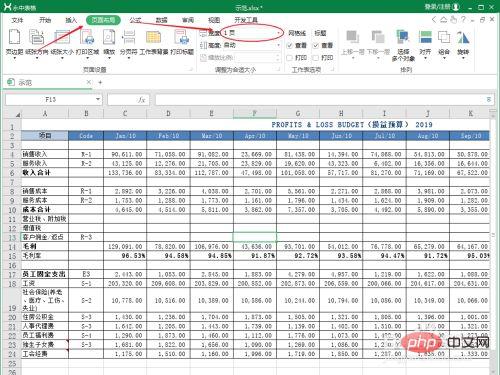
Recommandations d'apprentissage associées : tutoriel Excel
Ce qui précède est le contenu détaillé de. pour plus d'informations, suivez d'autres articles connexes sur le site Web de PHP en chinois!
Articles Liés
Voir plus- Que dois-je faire si le texte rouge dans WPS ne peut pas être remplacé par du texte noir ?
- Comment copier des tables wps vers le bas par lots
- Comment ajouter des lignes à remplir dans wps
- Que faire s'il y a une ombre grise après avoir copié les polices dans wps
- La liste déroulante du numéro de série wps est entièrement 1. Comment le changer en incrément ?

